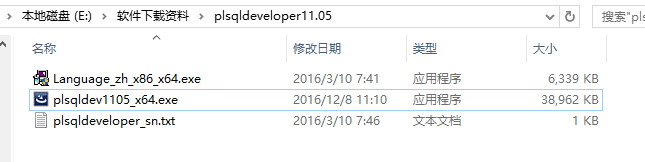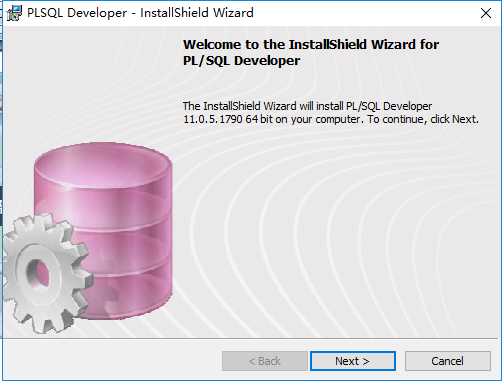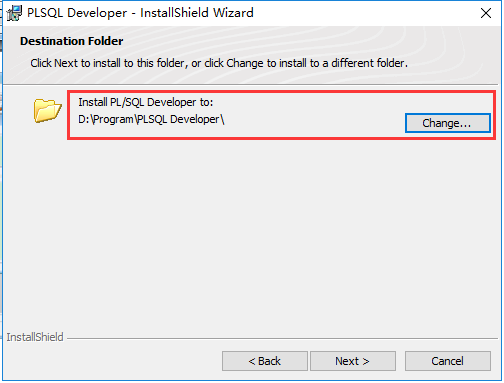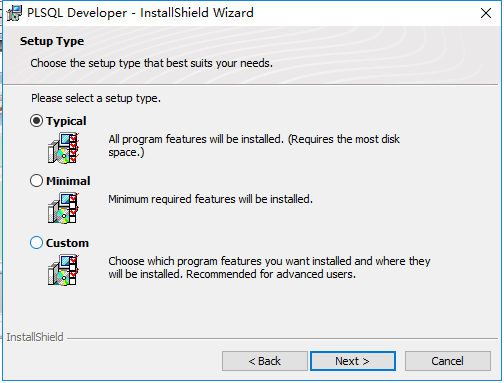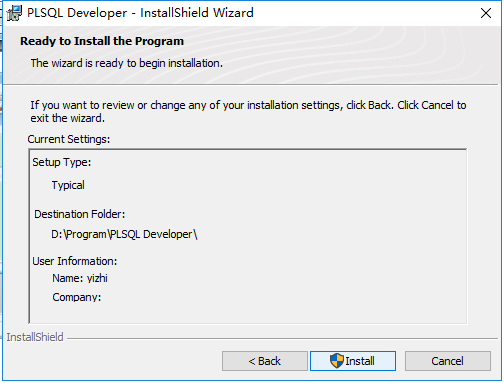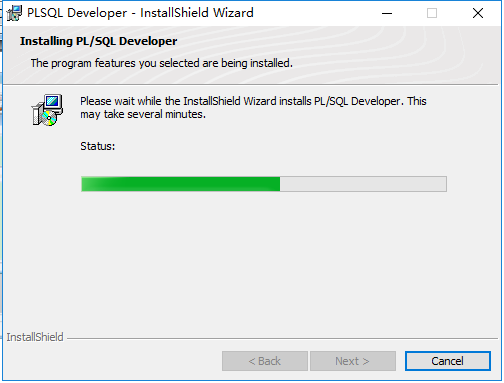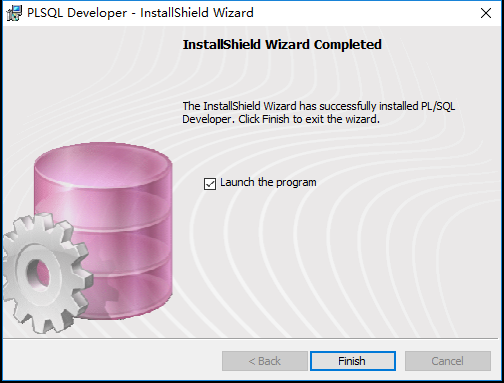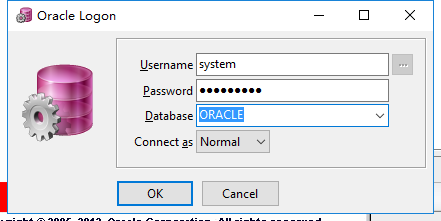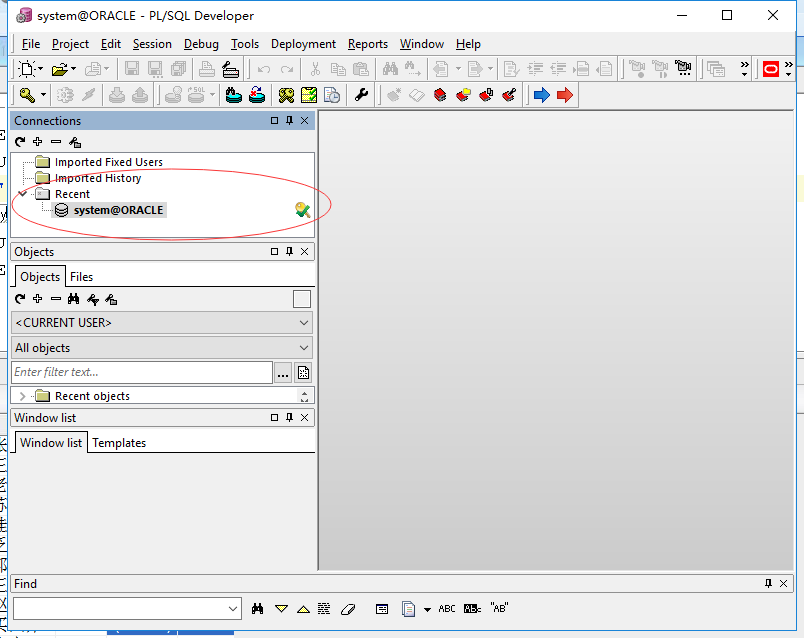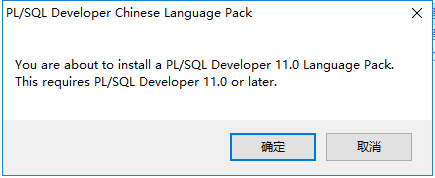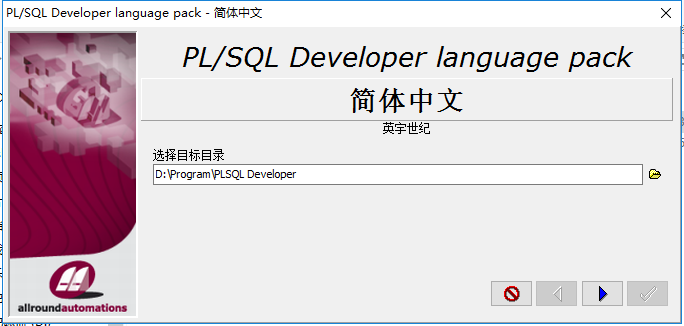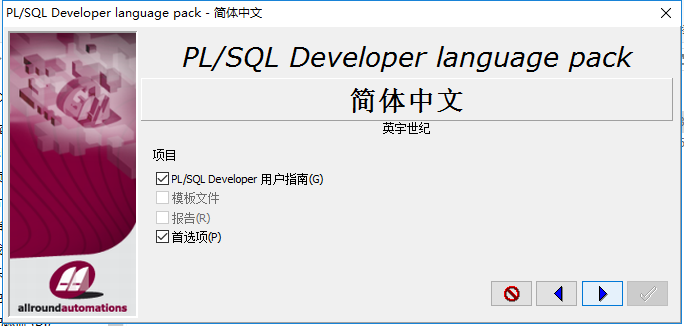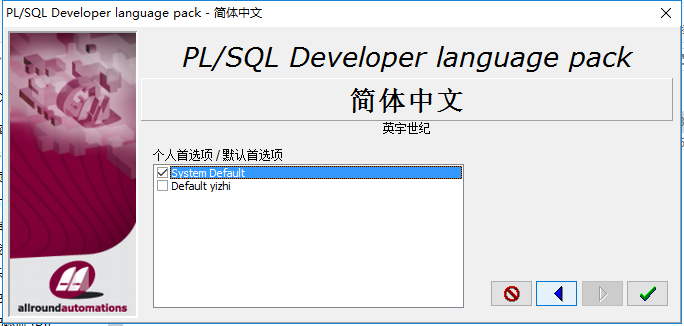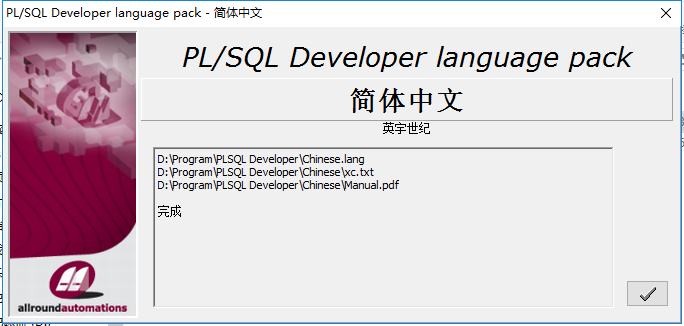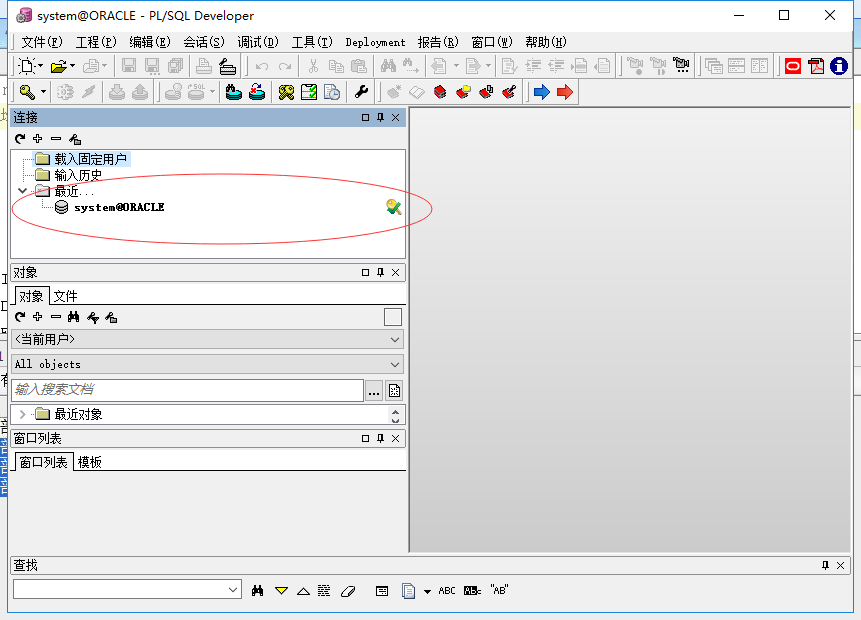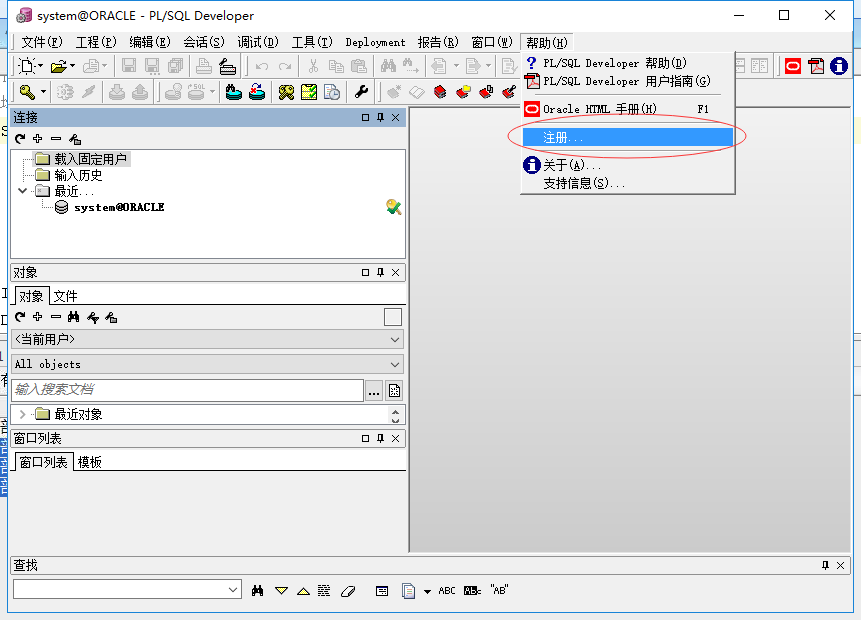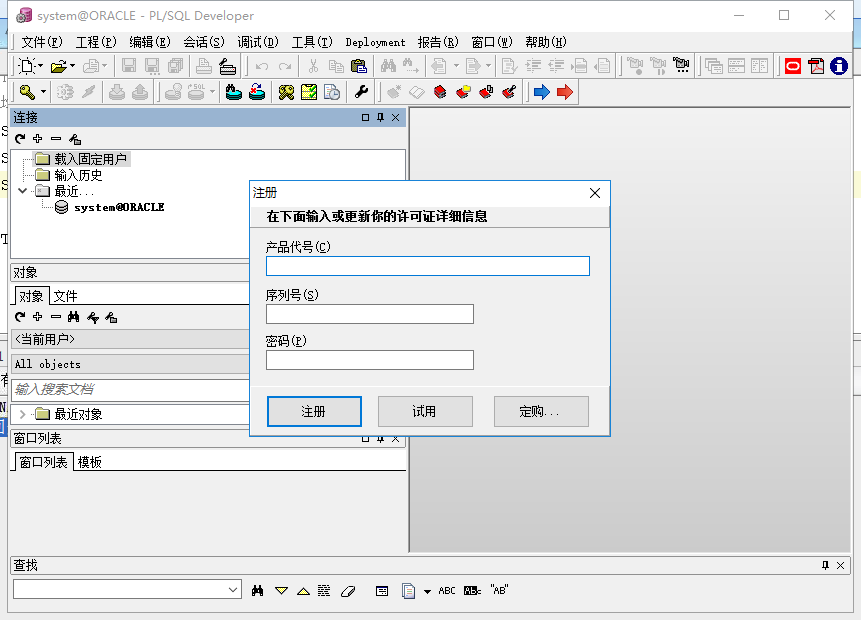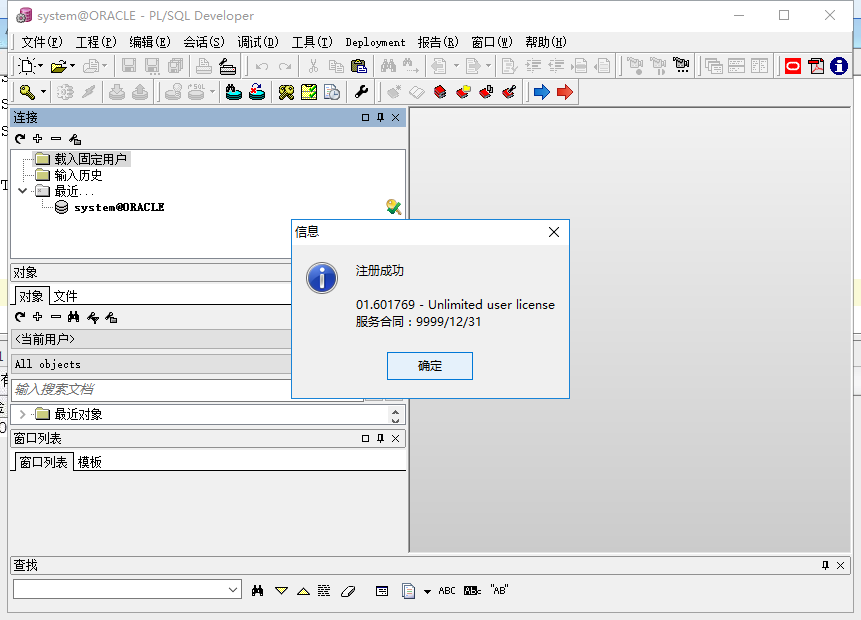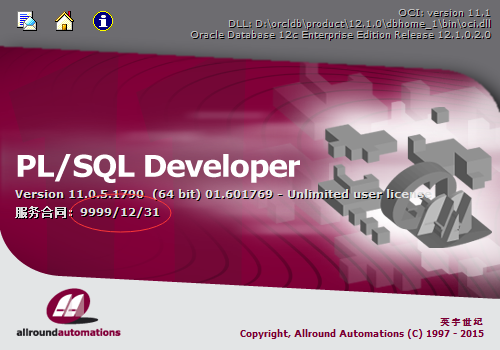PLSQL Developer(安装、连接、汉化、注册图文教程)
PLSQL Developer
2、安装PLSQL Developer 开发工具,点击plsqlev1105.exe,开始进入安装界面,点击Next。
3、同意协议,Next。
4、选择自己的安装目录,Next。
5、选择自己安装的版本,默认传统安装,Next。
6、Install,进入安装进程。
7、finish。
二、进入PLSQL Developer
1、输入已安装的oracle数据用户及密码,数据库选择ORACLE,Normal权限。
2、可以看到连接成功并且界面为英文版工具栏。
三、汉化PLSQL Developer
1、点击language_zh_x86_64.exe,开始汉化,确定。
2、自动检测安装目录,只需点击蓝色向右箭头图标,表示进入下一步。
3、默认,蓝色下一步。
4、默认,蓝色下一步。
4、完成汉化,点击右下勾图标。
5、进入界面,可以看见汉化成功。
四、注册PLSQL Developer
1、点击帮助,选择注册。
2、输入产品代号、序列号、密码,点注册。
3、注册成功。
4、点击关于查看软件信息,至此完成安装、连接oracle数据库、汉化和注册所有步骤。
版权声明:本文内容由互联网用户自发贡献,该文观点仅代表作者本人。本站仅提供信息存储空间服务,不拥有所有权,不承担相关法律责任。如发现本站有涉嫌侵权/违法违规的内容, 请发送邮件至 举报,一经查实,本站将立刻删除。
如需转载请保留出处:https://bianchenghao.cn/10871.html